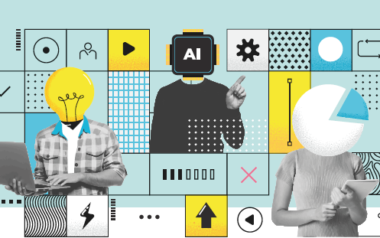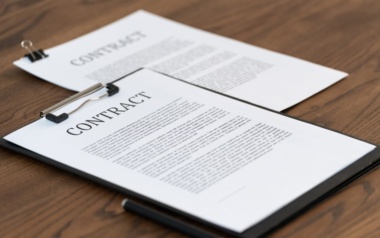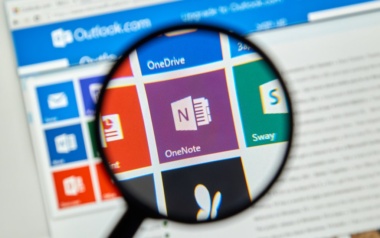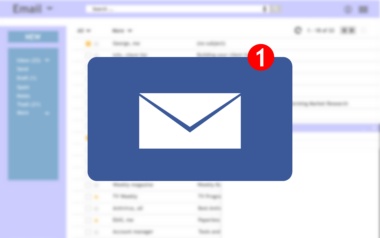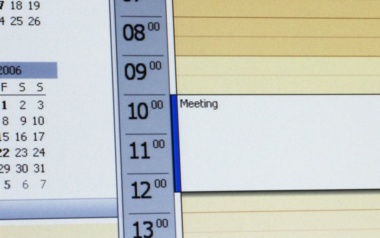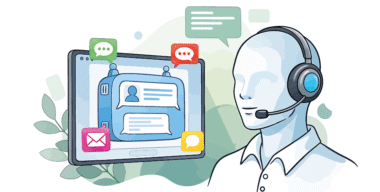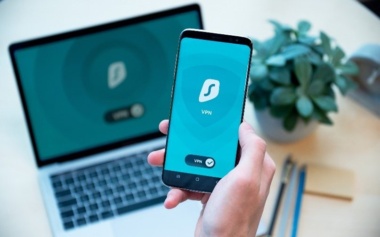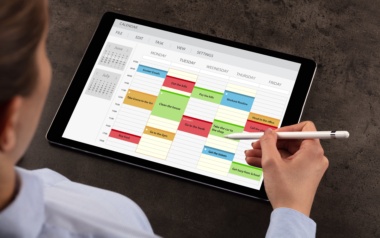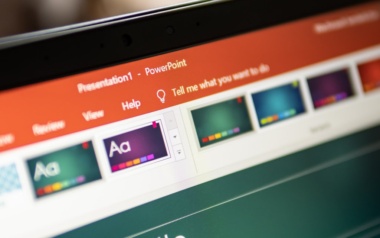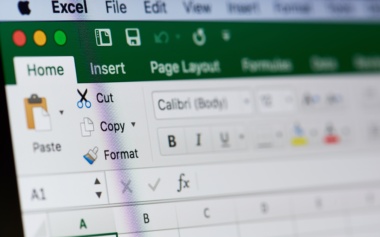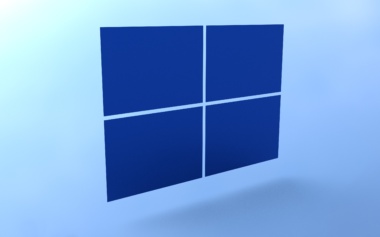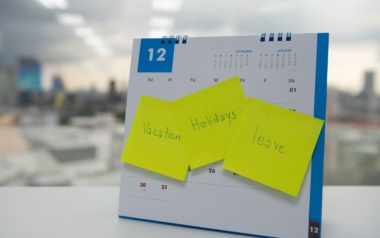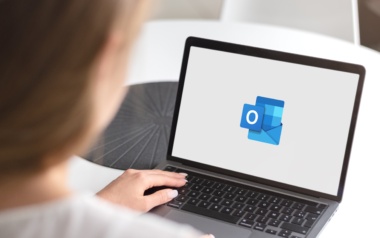Sonderzeichen einfach und schnell in PowerPoint einfügen
Es ist der klassische Fall: Sie sind mitten in der Erstellung einer PowerPoint-Präsentation und auf einmal brauchen Sie ein Sonderzeichen – entweder für einen Namen, ein Wort oder eine mathematische Formel. Jetzt geht das große Suchen los. Wie Sie Sonderzeichen in PowerPoint einfach und schnell einfügen, sehen Sie im Folgenden.
Viele Wege führen nach Rom. Um in eine PowerPoint-Präsentation Sonderzeichen einzufügen, können Sie verschiedene Methoden wählen. Wir zeigen Ihnen, wie es am einfachsten geht.
Über die Zeichentabelle
Sie können Symbole und Sonderzeichen auf verschiedene Arten in Ihren Text einfügen.
- Drücken Sie gleichzeitig die Windows-Taste + R. Es öffnet sich am linken unteren Bildschirmrand ein Fenster, in das Sie „charmap“ eingeben.
- Klicken Sie nun entweder auf OK oder drücken Sie die Return-Taste.

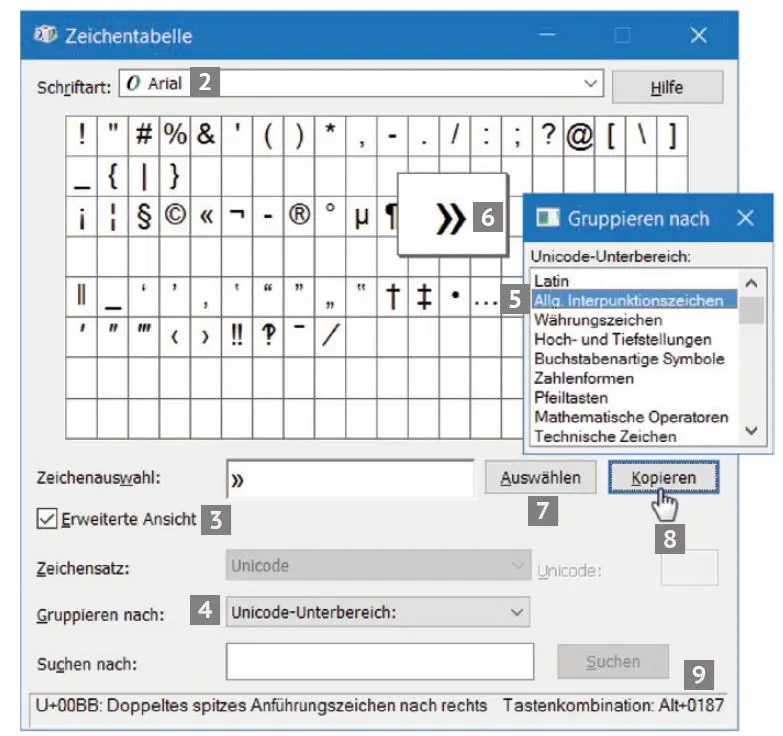
- Dann öffnet sich in einem neuen Fenster die Übersicht der Sonderzeichen.
- Wählen Sie hier zunächst die Schriftart aus, die Sie für Ihren Text verwenden.
- Jetzt können Sie sich das gewünschte Sonderzeichen aussuchen und durch Klicken in Ihre PowerPoint-Präsentation einfügen.
Über Tastenkombinationen
In der Zeichentabelle finden Sie rechts unten eine Ziffernfolge. Mit der können Sie ganz einfach über die Tastatur Ihr gewünschtes Sonderzeichen einsetzen. Einfach über die gedrückt gehaltene Alt-Taste und die Ziffernfolgen eingeben.
Über die AutoKorrektur
Haben Sie Sonderzeichen, die Sie ständig brauchen? Dann lassen Sie sich diese einfach automatisch in Ihren Text einfügen. Dazu machen Sie sich die AutoKorrektur zunutze. Überlegen Sie sich zu Ihrem Sonderzeichen einfach ein eindeutiges Kürzel. Das hinterlegen Sie in der AutoKorrektur und so wird es immer, wenn Sie es eingeben, zum passenden Sonderzeichen in Ihrer PowerPoint-Präsentation umgewandelt.
Das funktioniert so:
- Wie oben schon erwähnt, rufen Sie die Zeichentabelle auf und kopieren sich über den Button Kopieren das Sonderzeichen heraus.
- Rufen Sie unter Datei die Optionen auf.
- Weiter geht es zur Dokumentenprüfung.
- Unter den AutoKorrektur-Optionen finden Sie schon einige voreingestellte Kombinationen. Das © beispielsweise lässt sich einfach durch die Eingabe von „(c)“ aufrufen.
- Tragen Sie nun in das Feld Ersetzen Ihre Tastenkombination ein, mit der später das Sonderzeichen eingefügt werden soll, und in das Feld durch fügen Sie mit Strg + V das Sonderzeichen aus der Zwischenablage ein.
Jetzt wird jedes Mal, wenn Sie Ihre Tastenkombination eingeben, das Sonderzeichen eingefügt, sobald Sie die Leertaste oder Return drücken.
Alternative über die Registerkarte
Da viele Wege nach Rom führen, kommen Sie auch über den Reiter Einfügen → Symbol zur Übersicht der Sonderzeichen. Das Fenster heißt und sieht allerdings ein bisschen anders aus als die Zeichentabelle. Es hat aber die gleichen Funktionen.
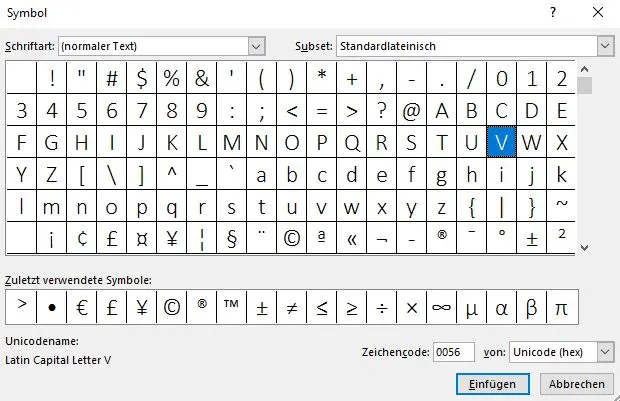
App für Sonderzeichen
Die bisherigen Angaben bezogen sich auf die vorinstallierten bzw. mitgelieferten Sonderzeichen bei PowerPoint. Sie können sich aber auch weitere Sonderzeichen und Symbole über den Store kostenlos installieren.
- Gehen Sie zunächst auf den Reiter Einfügen und dann auf Store. Hier geben Sie in das Suchfeld den Begriff „Symbol“ ein und drücken die Return-Taste. Nun werden Ihnen unter anderem die App Symbole, Spezialzeichen und Emoticons angezeigt.
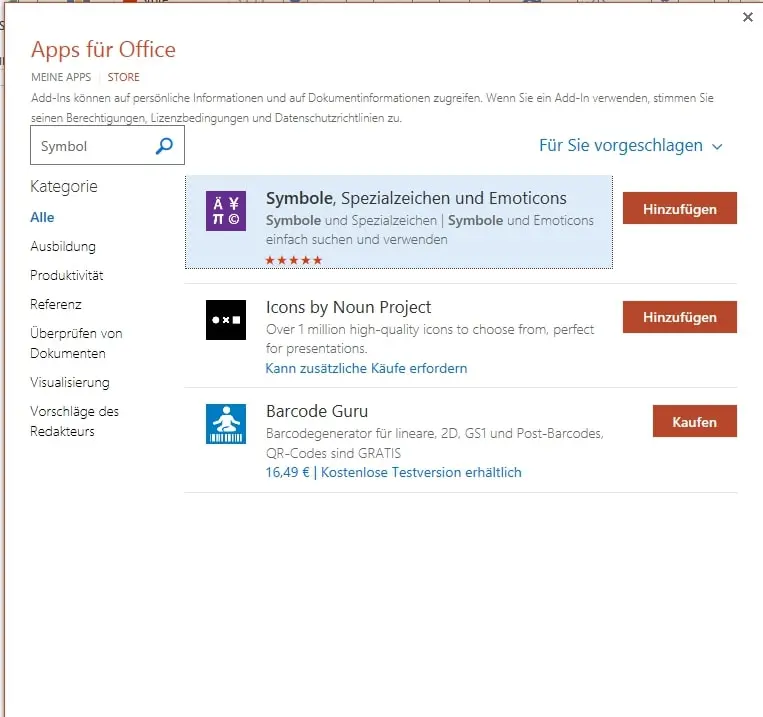
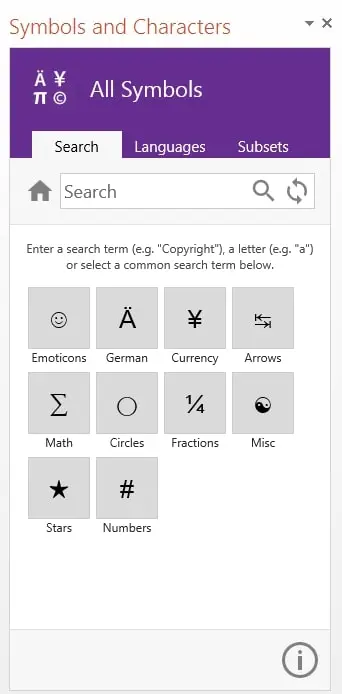
- Über den Button Hinzufügen fügen Sie die Sonderzeichen in PowerPoint ein. Sie stehen Ihnen aber nur zur Verfügung, wenn Sie eine aktive Internetverbindung haben.
- Unter dem Menüpunkt Meine Apps sind die Symbole nun zu finden. Das Dialogfenster öffnet sich am rechten Bildschirmrand.
- Über das Feld Search können Sie gezielt nach den Zeichen suchen – allerdings müssen Sie hierbei den englischen Begriff verwenden.
Egal, welchen Weg Sie wählen, Sonderzeichen helfen Ihnen, eine perfekte PowerPoint-Präsentation zu erstellen. Sie finden Symbole wie Emoticons oder Alltägliches, Sie können Texte in einer anderen Sprache verfassen und alle Buchstaben korrekt ausgeben. Außerdem können Sie mathematische Formeln oder Bruchzahlen darstellen. Alles einfach und schnell mit wenigen Klicks, einer Tastenkombination oder voll automatisch mit der AutoKorrektur.